
Съдържание:
- Автор John Day [email protected].
- Public 2024-01-30 07:51.
- Последно модифициран 2025-01-23 14:36.
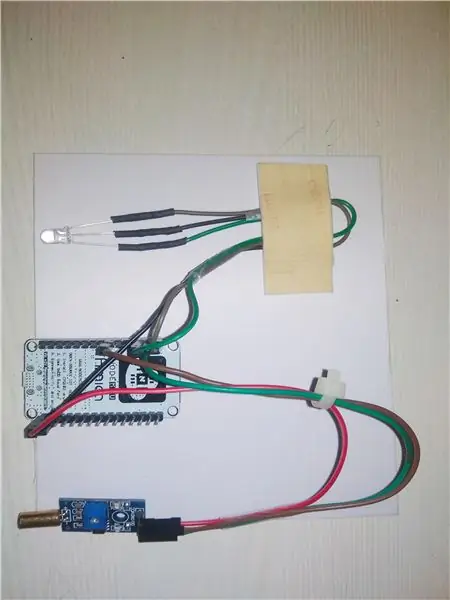
Има няколко критични машини или скъпо оборудване, които търпят повреди поради вибрации. В такъв случай е необходим вибрационен сензор, за да се установи дали машината или оборудването произвежда вибрации или не. Идентифицирането на обект, който непрекъснато вибрира, не е трудна работа, ако се използва подходящият сензор за откриване на вибрациите. На пазара има няколко вида сензори за вибрации, които могат да открият вибрациите чрез засичане на ускорение или скорост и могат да осигурят отличен резултат. Такива сензори обаче са твърде скъпи, когато се използва акселерометърът.
В този проект свържете NodeMCU със сензор за вибрации и светодиод. Когато не се открие вибрация, изходът на сензора за вибрации е 0 (ниско напрежение), в противен случай изходът му е 1 (високо напрежение). Това напрежение може да се отчете с помощта на PWM щифт. Ако NodeMCU получи 0 (без вибрации) от сензора за вибрации, той ще включи зеления светодиод и ще изключи червения светодиод. Ако NodeMCU получи 1 от сензора за вибрации, той ще включи червения светодиод и ще изключи зеления светодиод. Тук с помощта на PWM щифтове стойността на сензора се чете като аналогова и дава диапазон за мигане на светодиода.
ThingSpeak е приложение и API с отворен код за IoT за съхраняване и извличане на данни от хардуерни устройства и сензори. Той използва HTTP протокол през интернет или LAN за комуникацията си. Анализът на MATLAB е включен, за да анализира и визуализира данните, получени от вашите хардуерни или сензорни устройства, Можем да създадем канали за всеки сензор. Тези канали могат да бъдат зададени като частни канали или можете да споделяте публично данните публично чрез обществени канали. Търговските характеристики включват допълнителни функции. Но ние ще използваме безплатната версия, докато го правим с образователна цел.
(Ако искате да научите повече за ThingSpeak като цяло и/или за проекта, посетете
Характеристика:
- Събирайте данни в частни канали
- . Споделяйте данни с обществени канали
- REST API и MQTT APIS
- MATLAB® Анализ и визуализации.
- Световна общност
В този урок се използва LM393 вибрационен сензор за нанасяне на стойността му върху ThingSpeak с помощта на NodeMCU. В тази програма NodeMCU да чете и съхранява сензорните данни в променлива и след това да ги качва в ThingSpeak, като използва името на канала и API ключа. NodeMCU трябва да бъде свързан към интернет чрез Wi-Fi. Ще видим как да създаваме ThingSpeak канали и да го конфигурираме на NodeMCU.
Стъпка 1: Необходими компоненти

Изисква се хардуер
- NodeMCU
- LM393 Сензор за вибрации
- Джъмперни проводници
1. NodeMCU LUA WiFi Internet ESP8266 Съвет за разработка: NodeMCU Dev Kit/борд се състои от чип с ESP8266 wifi. ESP8266 е евтин Wi-Fi чип, разработен от Espressif Systems с TCP/IP протокол. За повече информация относно ESP8266, можете да се обърнете към ESP8266 WiFi модул.
LM393 Модул на сензора за вибрации: Той може да открие вибрациите на околната среда. Чувствителността се регулира чрез синия цифров потенциометър. Работното напрежение варира от 3.3V-5V. Изходен формис цифров (0 и 1).
Джъмперни проводници: Джъмперните проводници са просто проводници, които имат съединителни щифтове на всеки край, което им позволява да се използват за свързване на две точки един към друг без запояване. В този проект се използва конектор женски към женски.
Стъпка 2: Свързване на компоненти
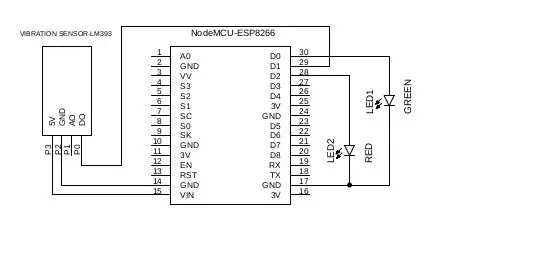
Описание:
3 проводника са +5V,, DOUT и GND. +5V и GND проводниците установяват захранване за сензора за вибрации. Другият е DOUT (цифров изход).
Кабелите +5V и GND установяват захранване за сензора за вибрации. Другият проводник е DOUT (цифров изход). Как работи сензорът е терминалът DOUT дава изходно напрежение пропорционално на количеството вибрации, които сензорът открива. Цифровата стойност се отчита с помощта на PWM щифт в NodMCU. Колкото повече вибрации открива, толкова по -голямо аналогово напрежение ще изведе. И обратно, колкото по -малко детектира, толкова по -малко аналогово напрежение ще изведе. Ако аналоговото напрежение достигне определен праг, то ще изпрати сгинал към светодиодните щифтове и според условието червеният и зеленият светодиод мига.
За да свържете сензора, има 3 проводника. +5V терминалът на сензора се свързва към 5V терминала на NodeMCU. GND терминалът на сензора се свързва към GND терминала на NodeMCU. Това установява захранването на сензора. Другата връзка е цифровият изход на сензора. Той е свързан към PWM извод D0 на NodeMCU.
Стъпка 3: Процедура
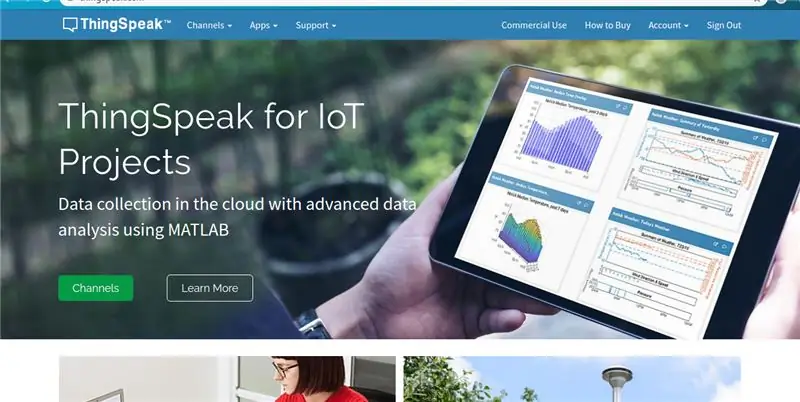
Стъпка 1: Отидете на https://thingspeak.com/ и създайте своя акаунт в ThingSpeak, ако нямате. Влезте в профила си.
Стъпка 2: Създайте канал, като щракнете върху „Нов канал“
Стъпка 3: Въведете подробности за канала. Име: Всяко име Описание: Незадължително поле 1: Четене на сензора - Това ще бъде показано на графиката за анализ. Ако имате нужда от повече от 1 канал, можете да създадете допълнителни данни от сензора. Запазете тази настройка.
Стъпка 4: Сега можете да видите каналите. Кликнете върху раздела „API ключове“. Тук ще получите идентификатора на канала и API ключовете. Запишете това.
Стъпка 5: Отворете Arduino IDE и инсталирайте библиотеката ThingSpeak. За да направите това, отидете на Sketch> Include Library> Manage Libraries. Потърсете ThingSpeak и инсталирайте библиотеката. Комуникационна библиотека на ThingSpeak за Arduino, ESP8266 и ESP32
Стъпка 6: Трябва да промените кода. В кода по -долу трябва да промените мрежовия SSID, паролата и канала ThingSpeak и API ключовете.
Стъпка 4: Кодът
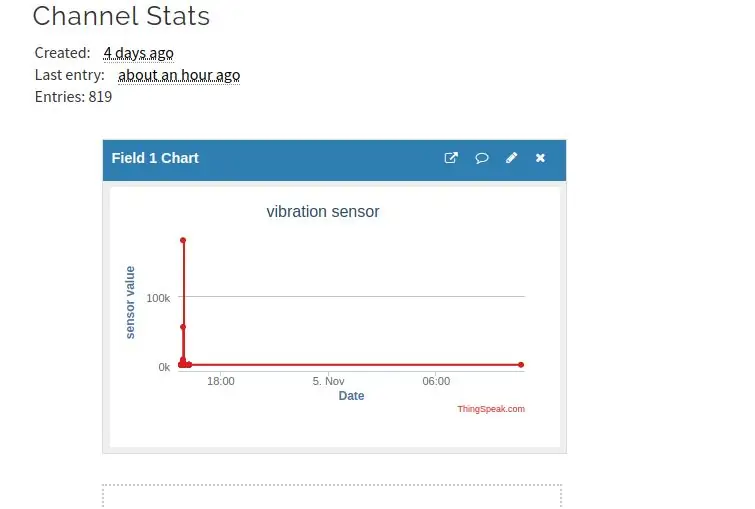
Изтеглете прикачения тук код и го качете на дъската си и свържете всичко както е показано в предишната диаграма.
Изтеглете кода
Изходът ще бъде като горното изображение в ThingSpeak. Дано това ви улесни. Не забравяйте да се абонирате, ако тази статия ви е харесала и ви е била полезна, а ако имате въпроси или имате нужда от помощ с нещо, просто оставете коментар по -долу …
Благодарение на elemetnzonline.com..
Препоръчано:
Първи стъпки с STM32f767zi Cube IDE и качване на персонализирана скица: 3 стъпки

Първи стъпки с STM32f767zi Cube IDE и качване на персонализирана скица: КУПЕТЕ (щракнете върху теста, за да закупите/посетете уеб страницата) STM32F767ZISUPPORTED SOFTWARE · STM32CUBE IDE · KEIL MDK ARM µVISION · EWARM IAR EMBEDDED WORKBENCH използва се за програмиране на STM микроконтролери
Средна стойност за вашите проекти за микроконтролер: 6 стъпки

Текуща средна стойност за вашите проекти за микроконтролер: В тази инструкция ще обясня какво е текуща средна стойност и защо трябва да се грижите за нея, както и ще ви покажа как тя трябва да бъде приложена за максимална изчислителна ефективност (не се притеснявайте за сложността, това е много лесно за разбиране и
Претеглена средна стойност на CP2 Excel: 14 стъпки

Претеглена средна стойност на CP2 Excel: Инструкции как да се изчисли претеглената средна стойност в Excel. В този пример функцията SUMPRODUCT и SUM ще се използват в Excel. Претеглената средна стойност е полезна за изчисляване на общата оценка за клас
Надстройте моторния щит за SMARS Robot Arduino - Качване на код по Bluetooth: 20 стъпки

Надстройте моторния щит за SMARS Robot Arduino - Качване на код през Bluetooth: Има няколко опции за моторен щит, които можете да използвате с Arduino Uno в този проект на SMARS робот, много често използвайки Motor Shield V1, направен от Adafruit или съвместим (клонинг от Китай), но недостатъкът на този щит няма Blueto
GPS проследяване на автомобили с SMS известие и качване на данни, на базата на Arduino, домашна автоматизация: 5 стъпки (със снимки)

GPS проследяване на автомобили с SMS уведомяване и качване на данни на Thingspeak, базирани на Arduino, домашна автоматизация: Направих този GPS тракер миналата година и тъй като работи добре, публикувам го сега в Instructable. Той е свързан към щепсела за аксесоари в багажника ми. GPS тракерът качва позицията на колата, скоростта, посоката и измерената температура чрез мобилни данни
